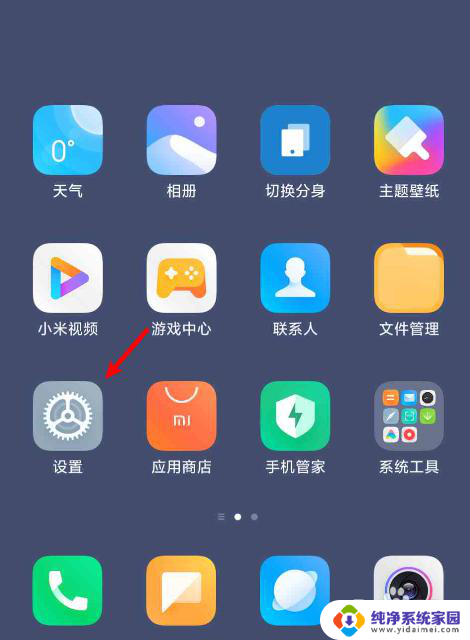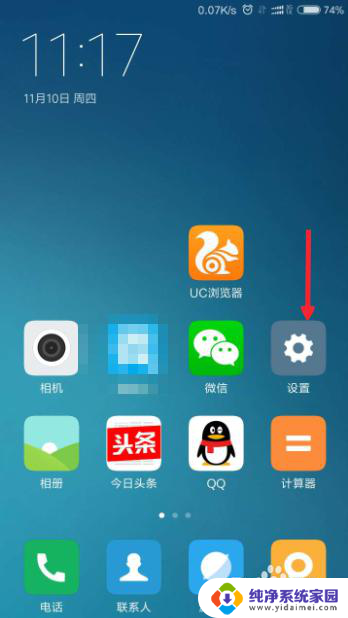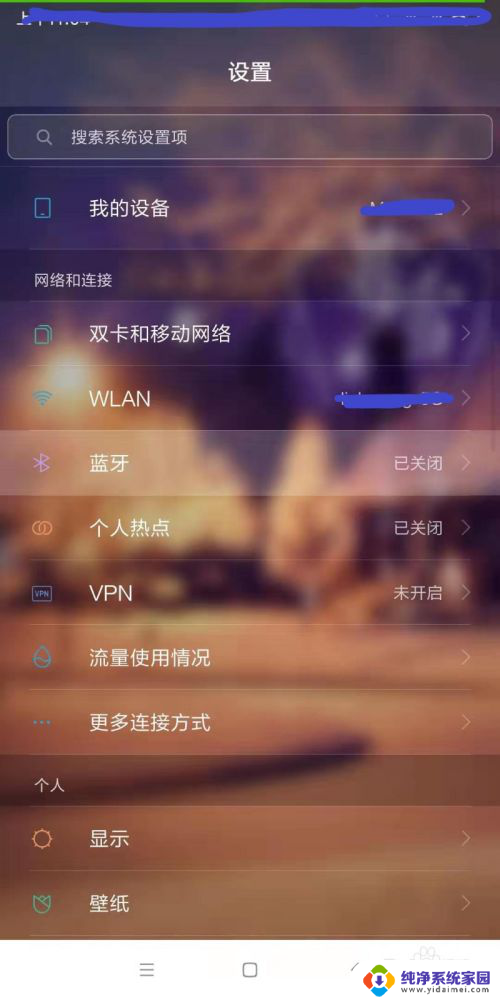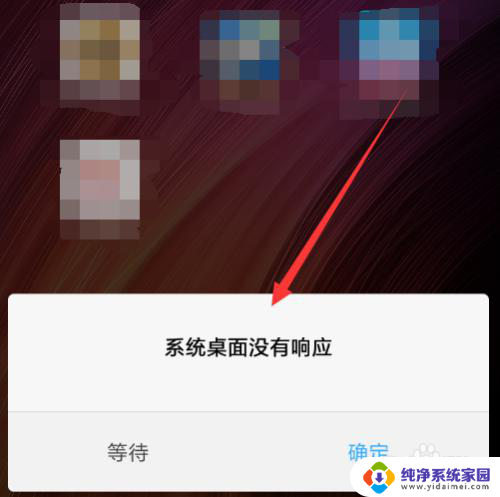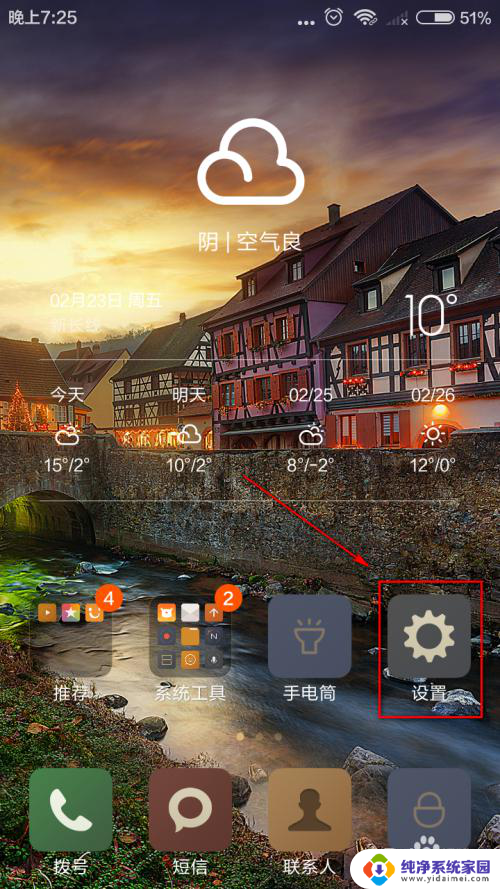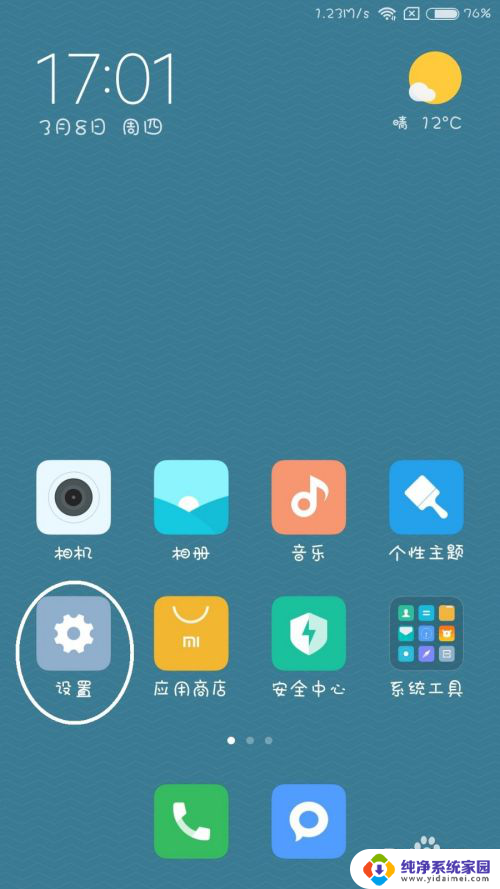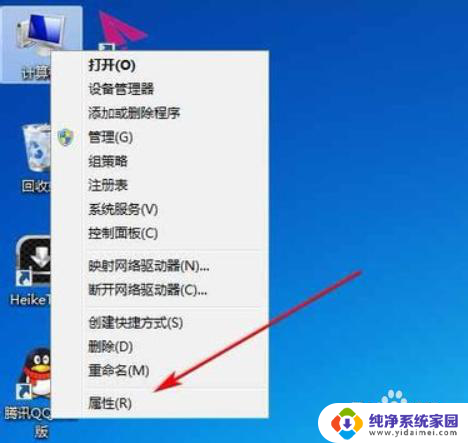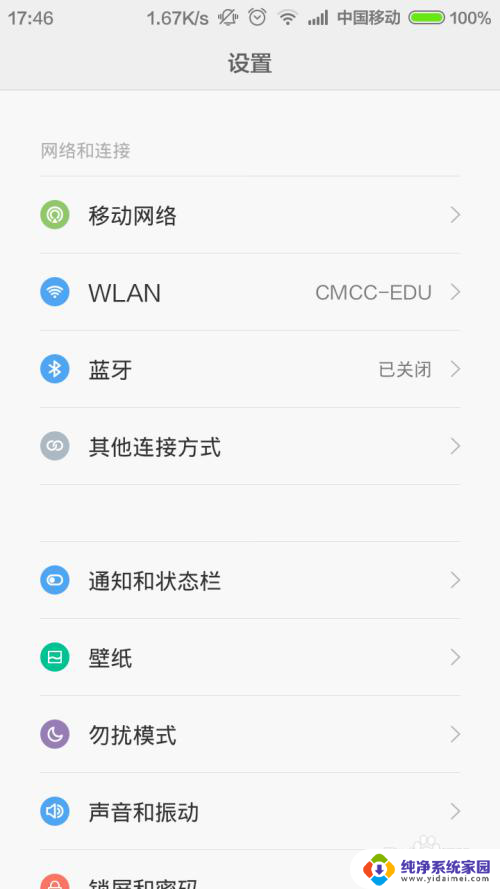小米双开系统 小米手机怎么切换双系统
小米双开系统是小米手机上的一项特殊功能,可以让用户在同一部手机上同时运行两个不同的操作系统,这项技术可以让用户实现双系统切换,一方面保留原有系统的功能和数据,另一方面可以在另一个系统中进行不同的操作和使用。如何在小米手机上切换双系统呢?让我们一起来了解一下。
具体步骤:
1.第一步,解锁打开手机,在首页找到系统设置按钮,按设置进入手机系统设置页面。

2.第二步,在手机系统设置界面,下拉界面,找到手机分身设置,点击进入手机分身界面。

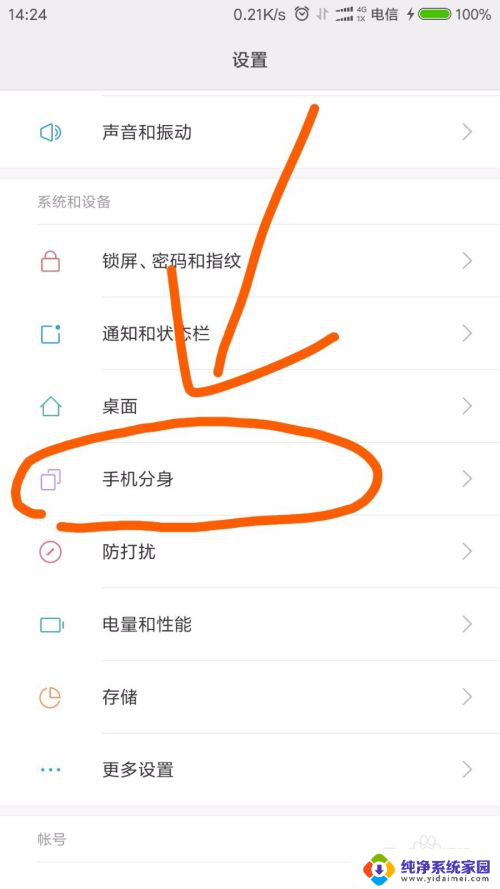
3.第三步,创建手机分身。成功后进入手机分身,来到另一个手机系统界面,在这里就像你刚买手机的样子,没有任何软件和数据。
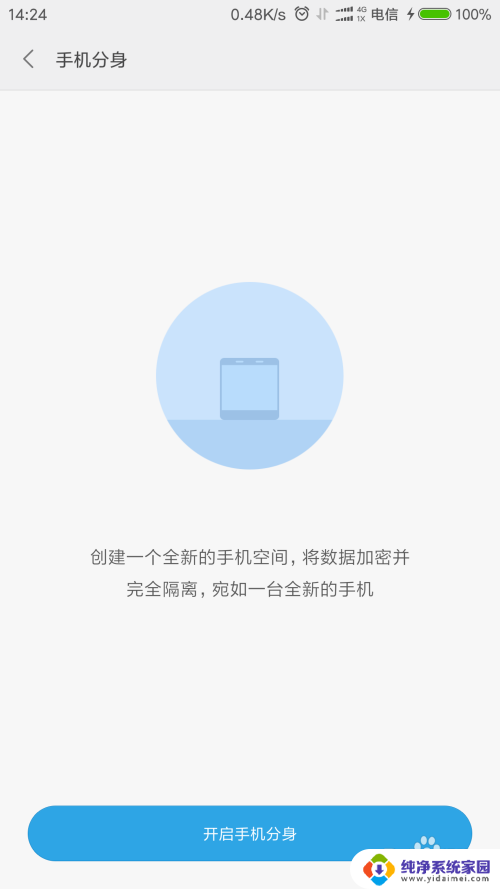
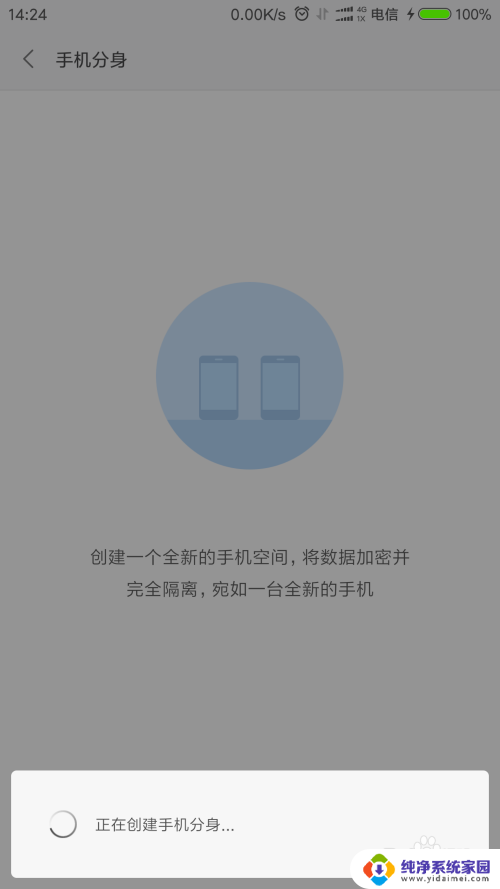
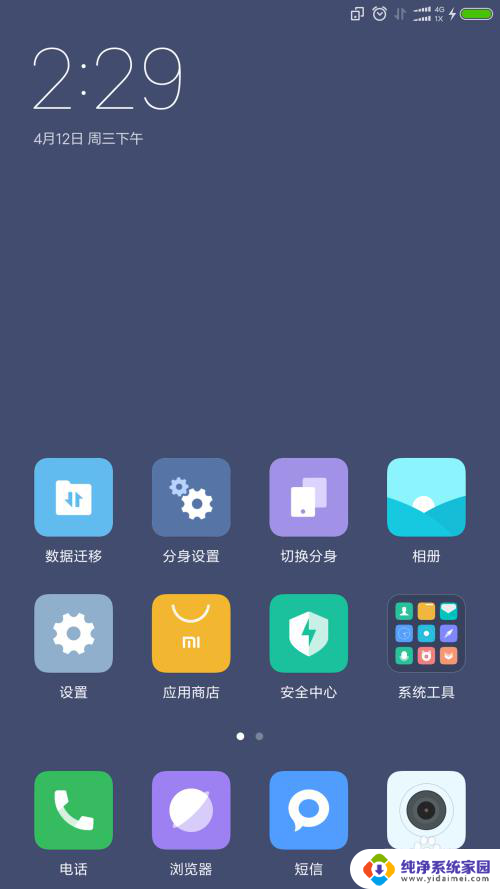
4.第四步,对于一个隐私的系统没有安全防范密码怎么行。选择分身设置,进入设置手机分身的密码。在设置界面的手机分身设置可以设置手机分身指纹锁等。
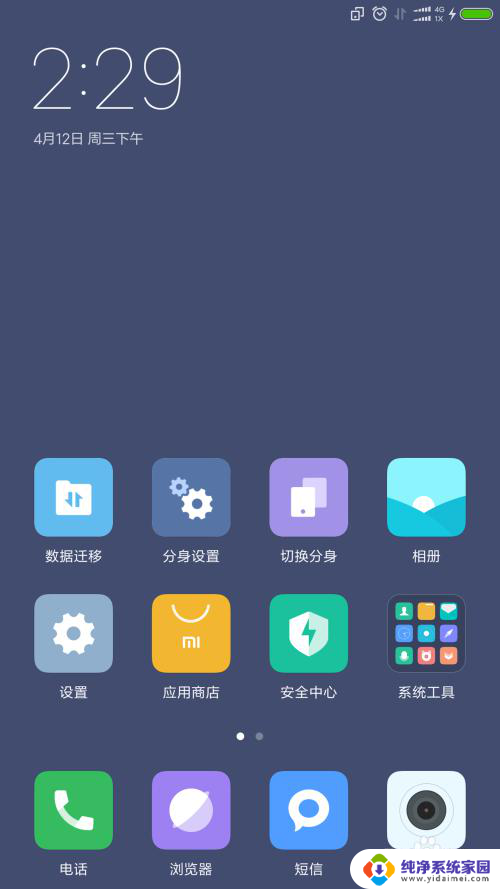
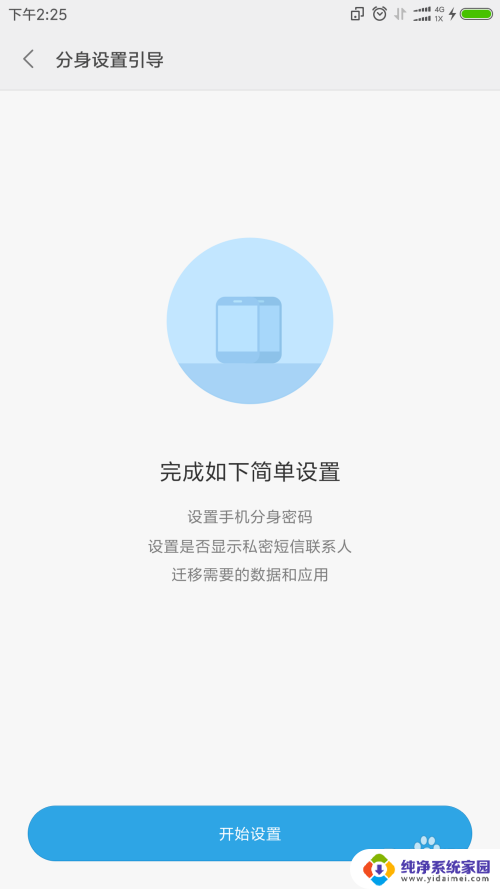
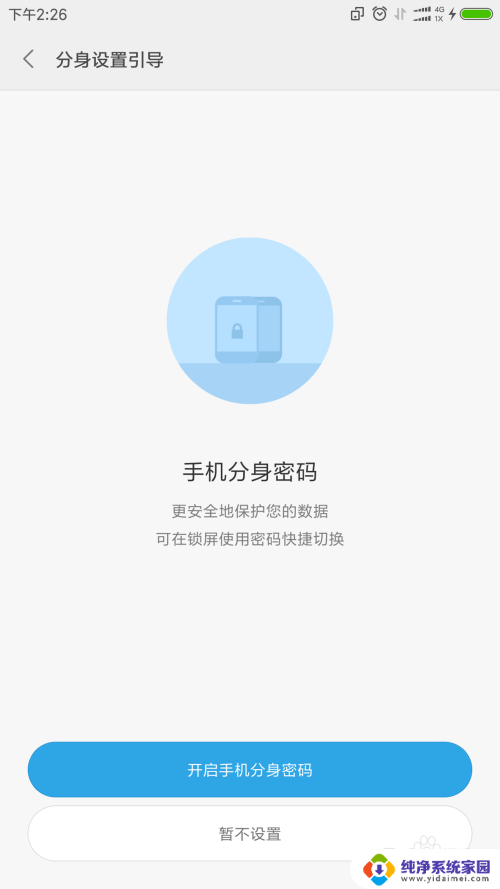
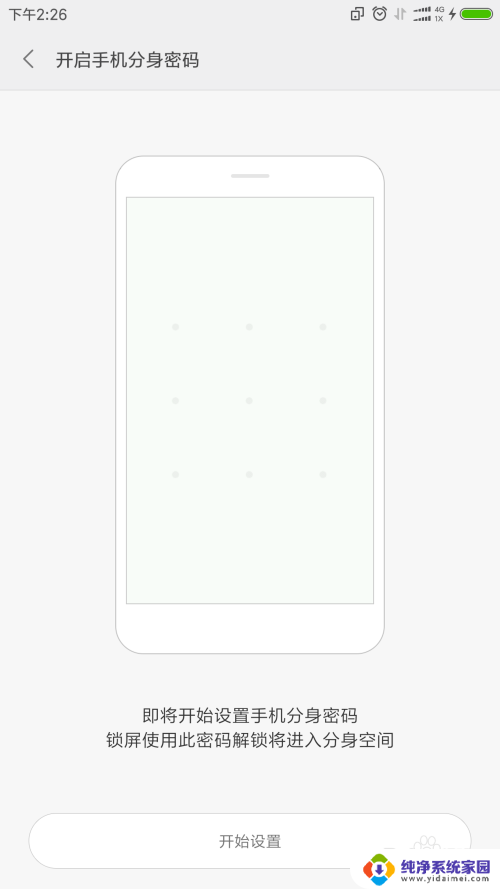

5.第五步,也可以选择导入原本的原本的图片、文件、软件等数据。这样就可以在另一个系统使用这些数据。
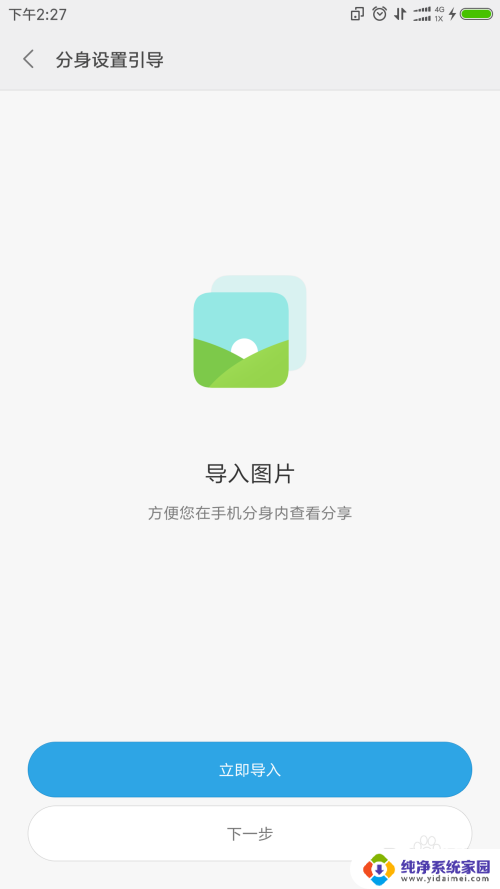
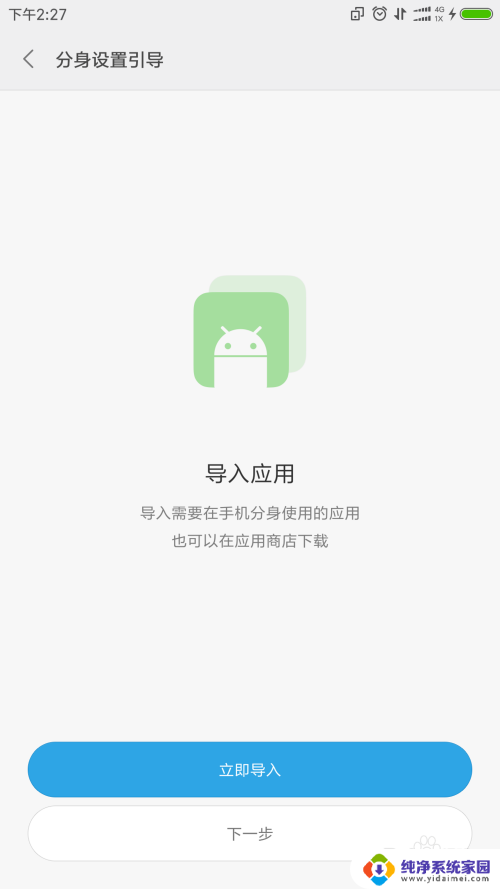
6.第六步,设置完毕之后,你就可以随时随地切换两个系统了。在锁屏界面输入分身系统的密码就进入分身系统,输入原本系统就进入原本系统。小编把原本系统指纹设置为大拇指,分身系统设置成食指。按不同的手指,进入不同的系统,很实用。
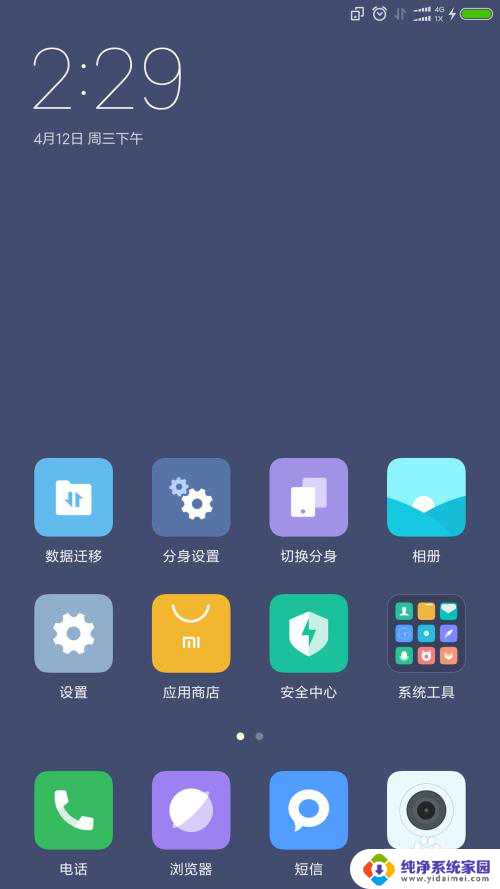
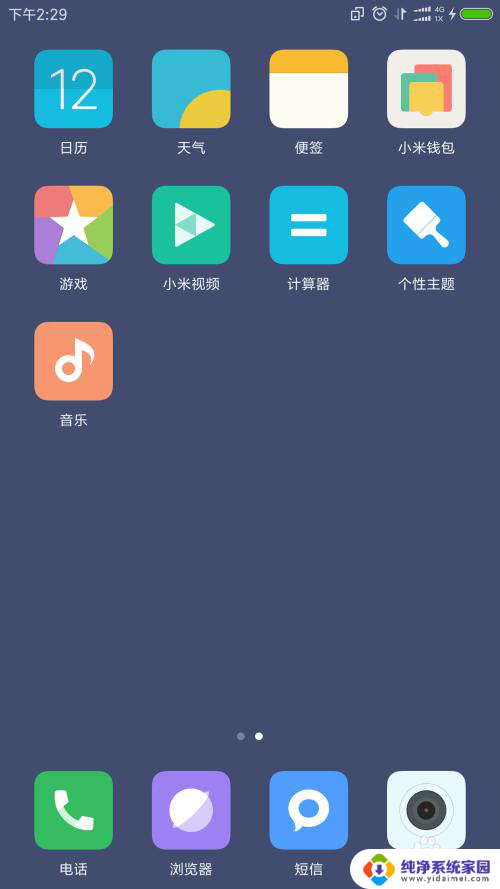
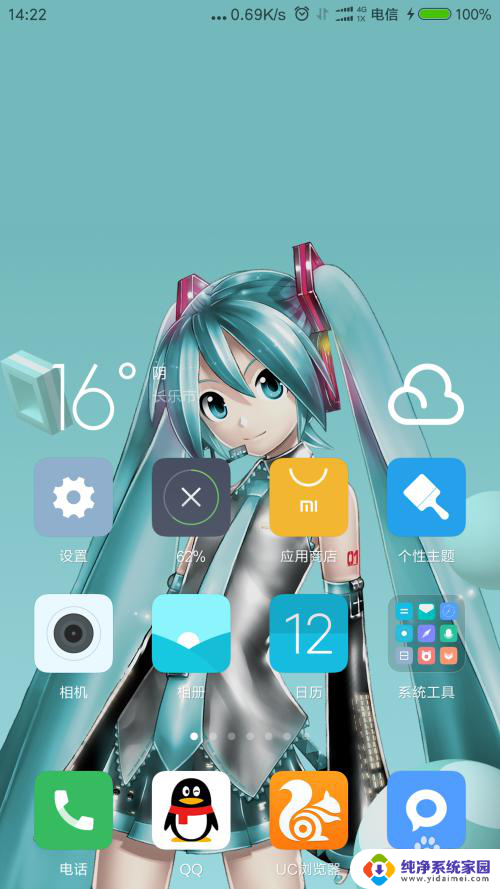
以上就是小米双开系统的全部内容,如果你也遇到了同样的情况,请参考我的方法来解决,希望对大家有所帮助。